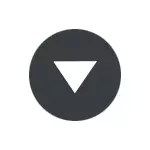
Այս հրահանգում քայլերը ցույց են տրված ամբողջ գործընթացը, որը թույլ է տալիս անջատել որոնումը Google Chrome զննարկիչում `մեկ րոպեից պակաս ժամանակով:
Հեռացրեք որոնման կոճակը Chrome զննարկչի ներդիրների վրա
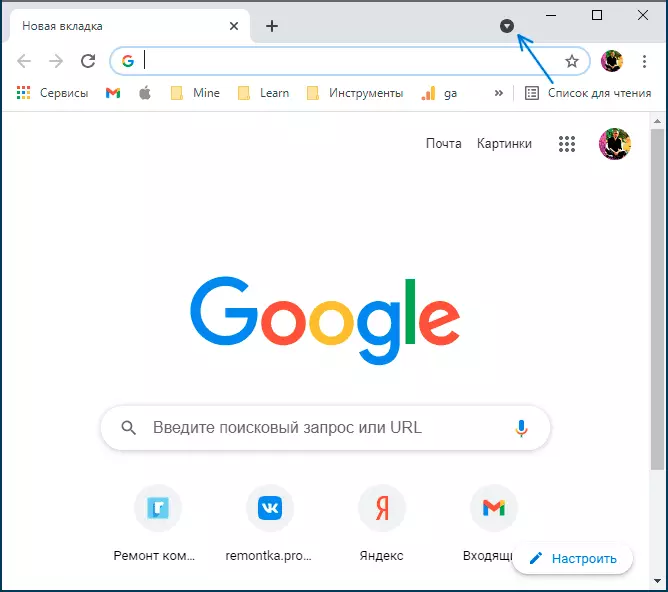
Ներդիրներով որոնումը անջատելու համար, ինչը նույնպես կհանգեցնի այն փաստի, որ Google Chrome Header- ի գծի համապատասխան կոճակը կվերանա, հետեւեք այս պարզ քայլերին.
- Գործարկել Chrome զննարկիչը եւ հասցեի բարը (չպետք է շփոթել զննարկչի պատուհանի ներսում որոնման բարի հետ, ուշադրությունը սլաքի վրա հաջորդի վրա) enterchrome: // դրոշ
- Բացվում է փորձարարական գործառույթների պարամետրով էջ: Այս գործառույթների որոնման մեջ մուտքագրեք ներդիրի որոնումը (որոնեք ըստ ներդիրների) `անհրաժեշտ ապրանքը գտնելու համար:
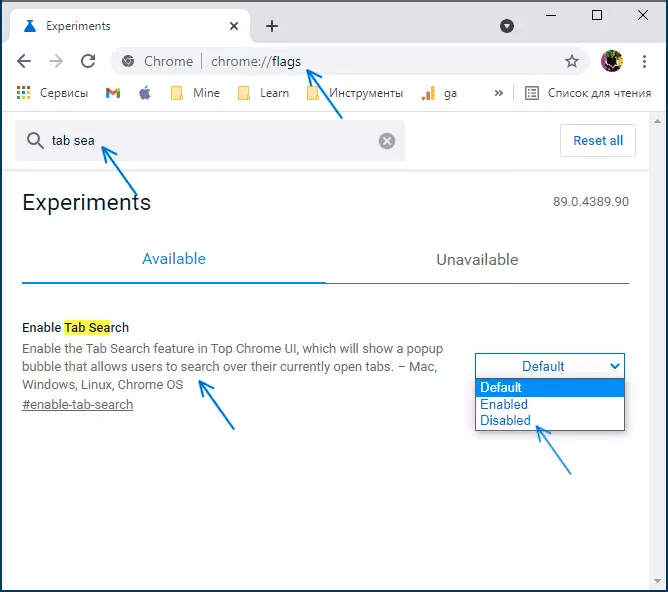
- Առաջին եւ երկրորդ քայլերի փոխարեն դուք կարող եք անմիջապես մուտք գործել. // դրոշներ # միացնել-ներդիր-որոնիչներին զննարկչի հասցեով եւ սեղմել Enter:
- Աջ ցուցակում ընտրեք " Անաշխատունակ. "(Անաշխատունակ).
- Դրանից հետո «The» զննարկչի պատուհանը կլինի ներքեւի պատուհանում: Վերապրվակ »Վերագործարկիչը վերագործարկելու համար փոփոխված պարամետրերով: Կտտացրեք այն:
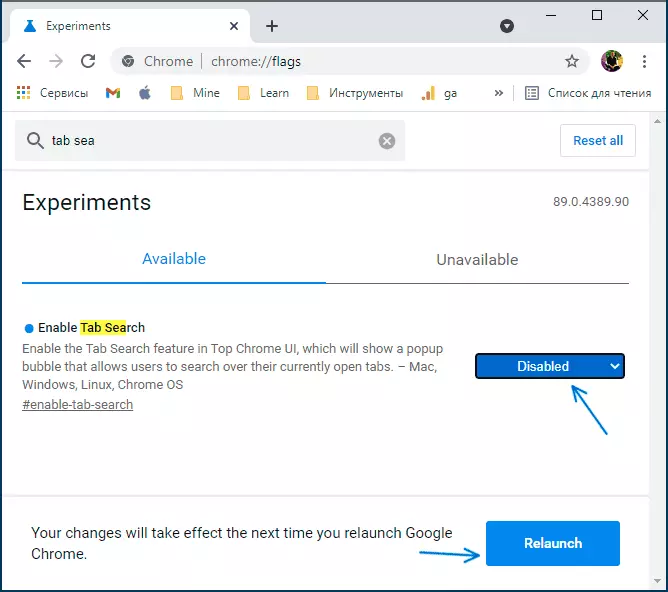
Վերագործարկելուց անմիջապես հետո ներդիրների որոնումը կվերանա Google Chrome- ից `այն, ինչ մենք հասել ենք:
Առանձին, ես նշում եմ. Երբեմն պատահում է, որ Google Chrome- ի նոր գործառույթները կարող են անջատվել իրենց տեսքից հետո, բայց ժամանակի ընթացքում զննարկչի հետագա տարբերակները անհետանում են, որ դա անհնար է բացառել ներդիրների վրա:
